// tab_layout.xml
<?xml version="1.0" encoding="utf-8"?><LinearLayout xmlns:android=“http://schemas.android.com/apk/res/android”
android:layout_width=“match_parent”
android:layout_height=“40dp”
android:gravity=“center_horizontal”
android:orientation=“vertical”>
<FrameLayout
android:layout_width=“wrap_content”
android:layout_height=“0dp”
android:layout_weight=“1”>
<ImageView
android:id=“@+id/tab_image”
android:layout_width=“wrap_content”
android:layout_height=“match_parent” />
<ImageView
android:id=“@+id/tab_image_top”
android:layout_width=“wrap_content”
android:layout_height=“match_parent” />
<TextView
android:id=“@+id/tab_title”
android:layout_width=“wrap_content”
android:layout_height=“wrap_content”
android:textSize=“12sp” />
android:id=“@+id/tab_title"的TextView显示标题。android:id=”@+id/tab_image"的ImageView显示的是一个轮廓图片,也就是未选中时候的图片。android:id=“@+id/tab_image_top"的ImageView在android:id=”@+id/tab_image"的ImageView之上,显示的是选中时候的图片。轮廓图片和选中的图片,可以看下如下的图片例子
第一图片就是轮廓图片,第二个图片就是选中后的图片。为什么布局要这么设计呢?这当然是根据微信的动画而设计的布局(废话!),首先默认显示的是轮廓图片,当接收到一个进度值后,会让轮廓图片的轮廓变色,当进度值超过某个阈值的时候,让轮廓图片的透明度渐渐变为0(也就是完全透明,看不见),而让选中的图片的透明度渐渐变为255(也就是慢慢变清晰)。
TabView
既然知道了变色的原理,现在就来写TabView的代码吧。首先为TabView抽取自定义属性
// res/values/tabview_attrs.xml
<?xml version="1.0" encoding="utf-8"?>-
tabColor代表变色最终显示的颜色。
-
tabImage代表默认显示的轮廓图。
-
tabSelectedImage代表选中后的图。
-
tabTitle代表要显示的标题。
然后,在TabView中加载布局,并且获取自定义属性
public TabView(Context context, @Nullable AttributeSet attrs) {
super(context, attrs);
// 加载布局
inflate(context, R.layout.tab_layout, this);
TypedArray a = context.obtainStyledAttributes(attrs, R.styleable.TabView);
for (int i = 0; i < a.getIndexCount(); i++) {
int attr = a.getIndex(i);
switch (attr) {
case R.styleable.TabView_tabColor:
// 获取标题和轮廓最终的着色
mTargetColor = a.getColor(attr, DEFAULT_TAB_TARGET_COLOR);
break;
case R.styleable.TabView_tabImage:
// 获取轮廓图
mNormalDrawable = a.getDrawable(attr);
break;
case R.styleable.TabView_tabSelectedImage:
// 获取选中图
mSelectedDrawable = a.getDrawable(attr);
break;
case R.styleable.TabView_tabTitle:
// 获取标题
mTitle = a.getString(attr);
break;
}
}
a.recycle();
}
当加载完布局后,需要为各个控件设置相应的属性
@Override
protected void onFinishInflate() {
super.onFinishInflate();
// 1.设置标题,默认着色为黑色
mTitleView = findViewById(R.id.tab_title);
mTitleView.setTextColor(DEFAULT_TAB_COLOR);
mTitleView.setText(mTitle);
// 2.设置轮廓图片,不透明,默认着色为黑色
mNormalImageView = findViewById(R.id.tab_image);
mNormalDrawable.setTint(DEFAULT_TAB_COLOR);
mNormalDrawable.setAlpha(255);
mNormalImageView.setImageDrawable(mNormalDrawable);
// 3.设置选中图片,透明,默认着色为黑色
mSelectedImageView = findViewById(R.id.tab_selected_image);
mSelectedDrawable.setAlpha(0);
mSelectedImageView.setImageDrawable(mSelectedDrawable);
}
第二步中,为轮廓图调用了Drawable.setTint()方法为轮廓着色,默认着色为黑色。
Drawable.setTint() 其实就是利用 PorterDuff.Mode.DST_IN 来进行颜色混合。
然后我还需要一个接收进度值(范围为0.f 到 1.f)的方法,从而利用这个进度值做动画
/**
-
根据进度值进行变色和透明度处理。
-
@param percentage 进度值,取值[0, 1]。
*/
public void setXPercentage(float percentage) {
if (percentage < 0 || percentage > 1) {
return;
}
// 1. 颜色变换
int finalColor = evaluate(percentage, DEFAULT_TAB_COLOR, mTargetColor);
mTitleView.setTextColor(finalColor);
mNormalDrawable.setTint(finalColor);
// 2. 透明度变换
if (percentage >= 0.5 && percentage <= 1) {
// 原理如下
// 进度值: 0.5 ~ 1
// 透明度: 0 ~ 1
// 公式: percentage - 1 = (alpha - 1) * 0.5
int alpha = (int) Math.ceil(255 * ((percentage - 1) * 2 + 1));
mNormalDrawable.setAlpha(255 - alpha);
mSelectedDrawable.setAlpha(alpha);
} else {
mNormalDrawable.setAlpha(255);
mSelectedDrawable.setAlpha(0);
}
// 3. 更新UI
invalidateUI();
}
第一步是根据进度值来计算颜色值。在属性动画中,有一个ArgbEvaluator类,这是一个对颜色做动画的类,它里面有一个方法如下
public Object evaluate(float fraction, Object startValue, Object endValue) {
int startInt = (Integer) startValue;
float startA = ((startInt >> 24) & 0xff) / 255.0f;
float startR = ((startInt >> 16) & 0xff) / 255.0f;
float startG = ((startInt >> 8) & 0xff) / 255.0f;
float startB = ( startInt & 0xff) / 255.0f;
int endInt = (Integer) endValue;
float endA = ((endInt >> 24) & 0xff) / 255.0f;
float endR = ((endInt >> 16) & 0xff) / 255.0f;
float endG = ((endInt >> 8) & 0xff) / 255.0f;
float endB = ( endInt & 0xff) / 255.0f;
// convert from sRGB to linear
startR = (float) Math.pow(startR, 2.2);
startG = (float) Math.pow(startG, 2.2);
startB = (float) Math.pow(startB, 2.2);
endR = (float) Math.pow(endR, 2.2);
endG = (float) Math.pow(endG, 2.2);
endB = (float) Math.pow(endB, 2.2);
// compute the interpolated color in linear space
float a = startA + fraction * (endA - startA);
float r = startR + fraction * (endR - startR);
float g = startG + fraction * (endG - startG);
float b = startB + fraction * (endB - startB);
// convert back to sRGB in the [0…255] range
a = a * 255.0f;
r = (float) Math.pow(r, 1.0 / 2.2) * 255.0f;
最后
自我介绍一下,小编13年上海交大毕业,曾经在小公司待过,也去过华为、OPPO等大厂,18年进入阿里一直到现在。
深知大多数初中级Android工程师,想要提升技能,往往是自己摸索成长,自己不成体系的自学效果低效漫长且无助。
因此我收集整理了一份《2024年Android移动开发全套学习资料》,初衷也很简单,就是希望能够帮助到想自学提升又不知道该从何学起的朋友,同时减轻大家的负担。
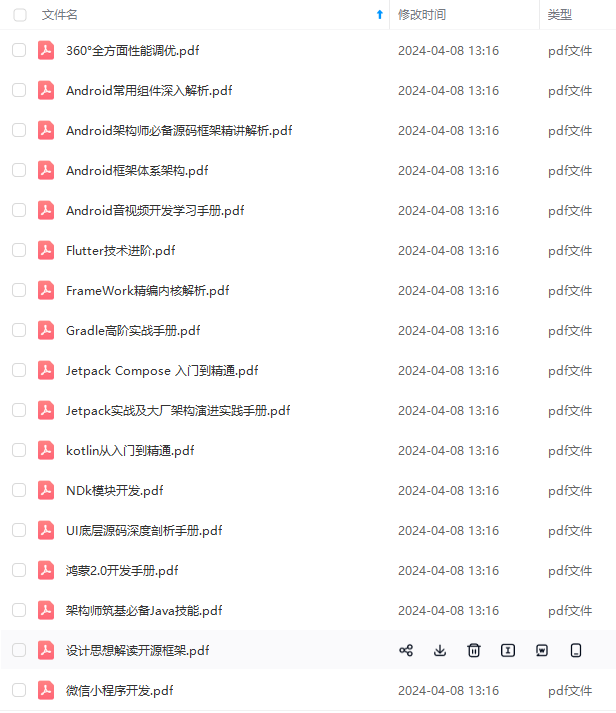
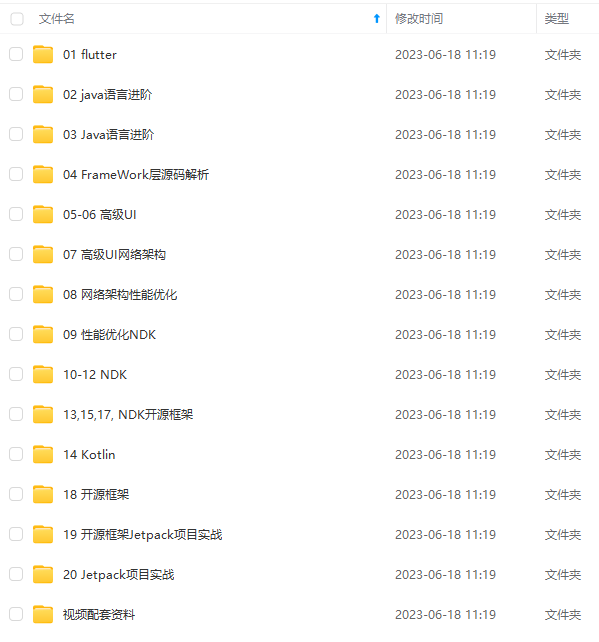
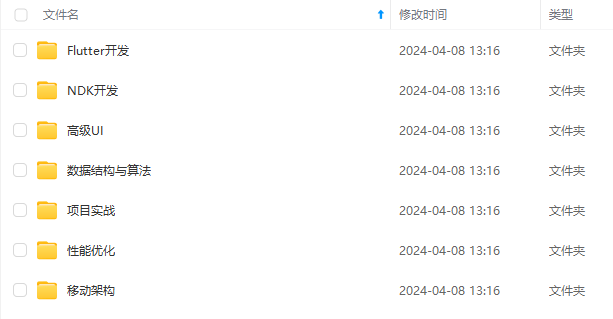
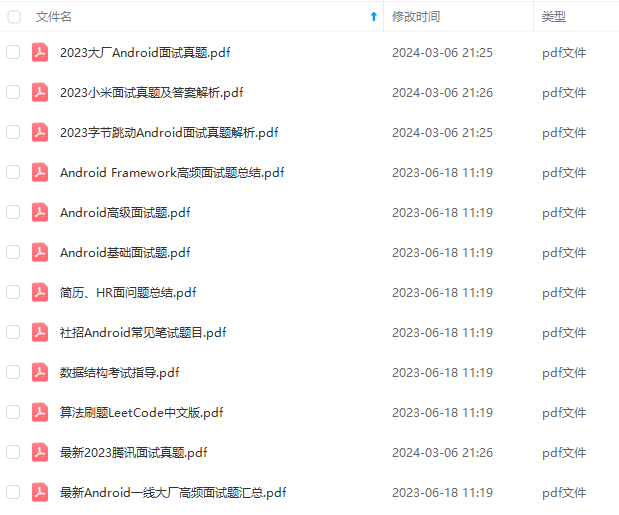
既有适合小白学习的零基础资料,也有适合3年以上经验的小伙伴深入学习提升的进阶课程,基本涵盖了95%以上Android开发知识点!不论你是刚入门Android开发的新手,还是希望在技术上不断提升的资深开发者,这些资料都将为你打开新的学习之门
如果你觉得这些内容对你有帮助,需要这份全套学习资料的朋友可以戳我获取!!
由于文件比较大,这里只是将部分目录截图出来,每个节点里面都包含大厂面经、学习笔记、源码讲义、实战项目、讲解视频,并且会持续更新!
5491936740)]
[外链图片转存中…(img-3zP7e3nJ-1715491936741)]
[外链图片转存中…(img-elFZYTOE-1715491936742)]
[外链图片转存中…(img-9zZpYh7u-1715491936743)]
既有适合小白学习的零基础资料,也有适合3年以上经验的小伙伴深入学习提升的进阶课程,基本涵盖了95%以上Android开发知识点!不论你是刚入门Android开发的新手,还是希望在技术上不断提升的资深开发者,这些资料都将为你打开新的学习之门
如果你觉得这些内容对你有帮助,需要这份全套学习资料的朋友可以戳我获取!!
由于文件比较大,这里只是将部分目录截图出来,每个节点里面都包含大厂面经、学习笔记、源码讲义、实战项目、讲解视频,并且会持续更新!






















 1329
1329

 被折叠的 条评论
为什么被折叠?
被折叠的 条评论
为什么被折叠?








